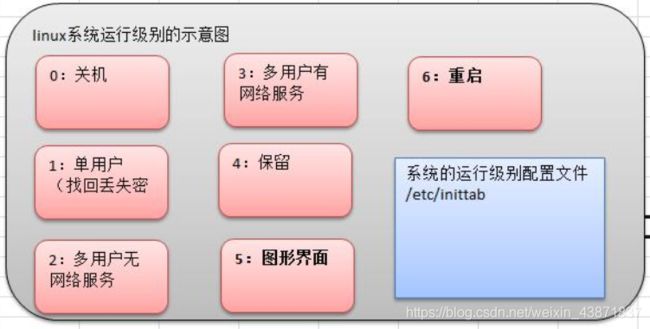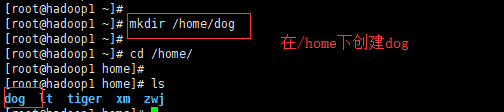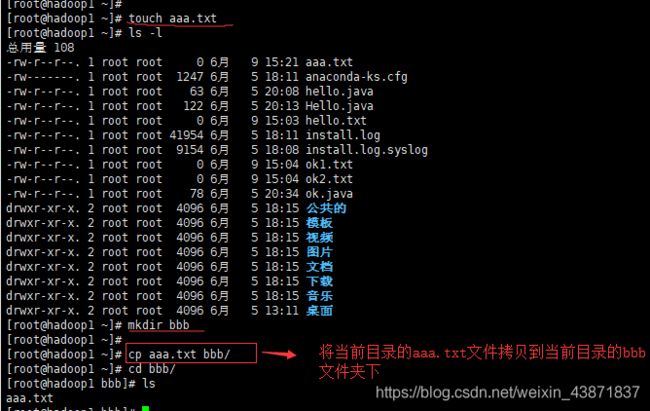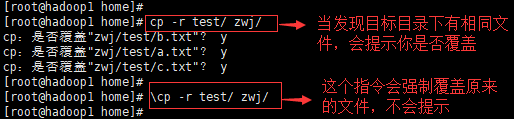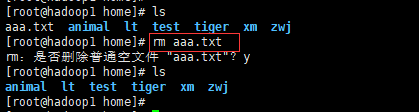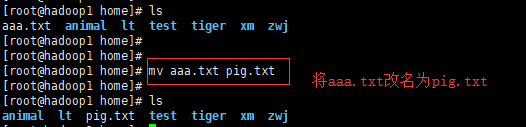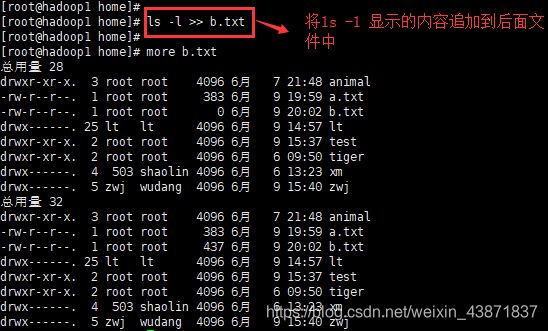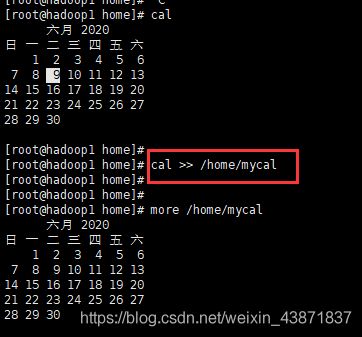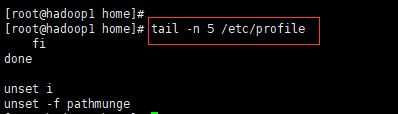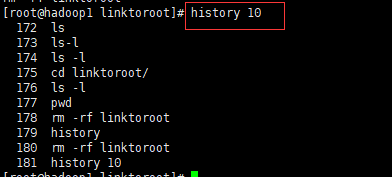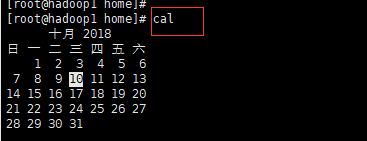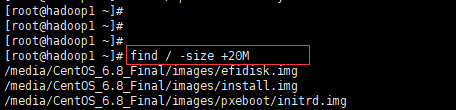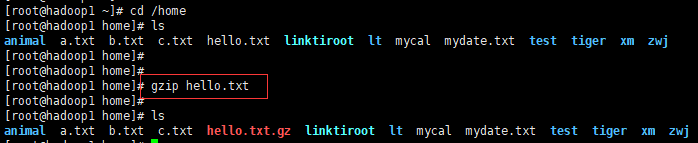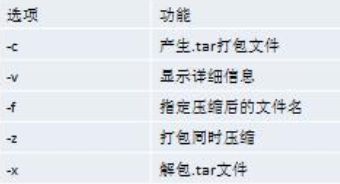Linux实用指令
目录
1.运行级别&&找回root密码
2.帮助指令
(1)man指令
(2)help指令
3.文件目录类
(1)pwd指令(显示绝对路径)
(2)ls指令(显示目录里的文件和目录)
(3)cd指令(切换到指定目录)
(4)mkdir指令(创建文件夹)
(5)rmdir指令(删除文件夹)
(6)touch指令(创建文件)
(7)cp指令(复制)
(8)rm指令(删除文件或目录)
(9)mv指令(移动文件or重命名)
(10)cat指令(以只读方式打开要查看的文件)
(11)more指令(分页显示)
(12)less指令(分页查看,对于大文件效率高)
(13)>指令和>>指令
(14)echo指令(输出内容到控制台)
(15)head指令(查看文件前几行内容)
(16)tail指令(查看文件后几行内容)
(17)ln指令(建立软连接)
(18)history指令
(19)wc命令(统计文件的行数、字数、字符数、字节数)
4.时间日期类
(1)date指令
(2)cal指令
5.搜索查找类
(1)find指令
(2) locate指令
(3)grep指令和管道符号|
6.压缩和解压缩类
(1)gzip/gunzip指令
(2)zip/unzip指令
(3)tar指令
1.运行级别&&找回root密码
运行级别示意图(常用运行级别3和5)
切换到指定的运行级别
(1)终端输入:init 0/1/2/3/4/5/6
(2)终端输入:vim /etc/inittab 将下图数字5改成对应的运行级别即可
面试题:如何找回丢失的root密码?
思路:
进入单用户模式,然后“passwd root“修改root密码,因为进入单用户模式,root不需要密码就可以登录。
步骤:
开机→在引导时输入”Enter“→看到一个界面输入e→看到一个新的界面选中第二行,输入e→ 输入 1→输入b,进入但用户模式
使用“passwd root“修改密码
2.帮助指令
(1)man指令
(2)help指令
3.文件目录类
(1)pwd指令(显示绝对路径)
(2)ls指令(显示目录里的文件和目录)
ls [选项]
-a:显示当前目录所有文件和目录,包括隐藏的
-l:以列表的方式显示
(3)cd指令(切换到指定目录)
cd [参数] (功能:切换到指定目录)
cd~/cd:进入家目录
cd…:回到上一级
(4)mkdir指令(创建文件夹)
(5)rmdir指令(删除文件夹)
删除空目录:
删除非空目录:
rm -rf 目录
(6)touch指令(创建文件)
创建一个空文件
创建多个空文件
(7)cp指令(复制)
基本语法:cp [选项] 源目录 目标目录
案例1:将/home/aaa.txt 拷贝到/home/bbb文件夹下
-r:递归复制整个文件夹
案例2:将/home/test整个目录拷贝到/home/zwj 目录
\cp:强制覆盖不提示
(8)rm指令(删除文件或目录)
基本语法:rm [选项] 要删除的文件或目录
-r:删除整个文件夹
-f:强制删除不提示
案例1:删除/home/aaa.txt
案例2:删除文件夹/home/bbb
(9)mv指令(移动文件or重命名)
基本语法:
mv 旧文件名 新文件名(重命名)
mv 文件名 新地址(移动文件)
(10)cat指令(以只读方式打开要查看的文件)
基本语法:cat [选项] 以只读方式打开要查看的文件
-n:显示行号
(11)more指令(分页显示)
分页显示文本文件内容
快捷键:
(12)less指令(分页查看,对于大文件效率高)
基本语法:less 要查看的文件(分页查看,对于大文件效率高)
案例:用less查看金庸-射雕英雄传
快捷键:
(13)>指令和>>指令
> 指令:输出重定向(会覆盖原文件内容)
>>指令:追加(不会覆盖原文件内容,而是追加到文件尾部)
案例1:列表文件写入a.txt 中(覆盖写),若a.txt文件不寻找,就创建该文件
案例3:cat 文件1 > 文件2 ,将文件1的内容覆盖到文件2
案例4:将当前日历信息追加到 /home/mycal 文件中
(14)echo指令(输出内容到控制台)
echo 输出内容到控制台
案例1:使用echo指令输出环境变量
案例2:使用echo 指令输出 hello world
(15)head指令(查看文件前几行内容)
基本语法:
head 文件 : 查看文件前10行内容
head -n 5 文件 : 查看文件前5行内容
(16)tail指令(查看文件后几行内容)
基本语法:
tail 文件:查看文件后10行内容
tail -n 5 文件 :查看文件后5行内容
tail -f 文件 : 实时追踪文档的更新
(17)ln指令(建立软连接)
基本语法:ln -s [原文件或目录] [软链接名]
案例1:在/home 目录下创建一个软链接 linktoroot,链接到/root
案例2:删除软链接linktoroot
注意:使用pwd查看目录,看到的时软连接所在目录。
(18)history指令
history 查看已经执行过的历史指令
案例1:显示所有历史指令
案例2:显示最近使用过的10个历史指令
案例3:执行历史编号为178的指令
(19)wc命令(统计文件的行数、字数、字符数、字节数)
作用:
统计文件的行数、字数、字符数、字节数
格式:
wc [options] file
参数:
-c 只显示Bytes数。
-l 只显示列数。
-w 只显示字数。
--help 在线帮助。
--version 显示版本信息
4.时间日期类
(1)date指令
案例1:data (显示当前时间)
案例2:date “+%Y-%m-%d” (显示当前 年-月-日)
案例3:date “+%Y-%m-%d %H:%M:%S”(显示当前年月日时分秒)
案例4:设置日期(重点!!!)
(2)cal指令
案例1:显示当前日历
5.搜索查找类
(1)find指令
基本语法: find [搜索范围] [选项]
选项说明:
案例1:按文件名查找/home 目录下的 a.txt 文件
案例2:按拥有者:查找/opt 目录下,用户名为nobody的文件
案例3:查找整个linux系统下,大于20M的文件(+n大于,-n小于,n等于)
案例4:查找 / 目录下,所有 .txt 文件
(2) locate指令
基本语法:locate 搜索文件
注意:在第一次运行前,必须时updatedb指令创建locate数据库
案例:使用locate 快速定位 mydate.txt 文件所在目录
(3)grep指令和管道符号|
基本语法:grep [选项] 查找内容 源文件
案例:在hello.txt中查找yes所在行,并显示行号
6.压缩和解压缩类
(1)gzip/gunzip指令
案例1:gzip 压缩,将 /home 下的 hello.txt 文件进行压缩
案例2:gunzip解压缩,将/home 下的 hello.txt.gz 文件进行解压缩
(2)zip/unzip指令
-r:递归压缩
-d:指定解压后文件存放目录
案例1: 将/home 下所有文件压缩成mypackage.zip
案例2:将 mypackage.zip 解压到/opt/tmp 目录下
(3)tar指令
基本语法:tar [选项] xxx.tar.gz 要打包的内容
案例1:压缩多个文件,将 /home/a1.txt 和 /home/a2.txt 压缩成 a.tar.gz
案例2:将/home 文件夹压缩成 myhome.tar.gz
案例3:将 a.tar.gz 解压到当前目录
案例4:将 myhome.tar.gz 解压到 /opt/ 目录下